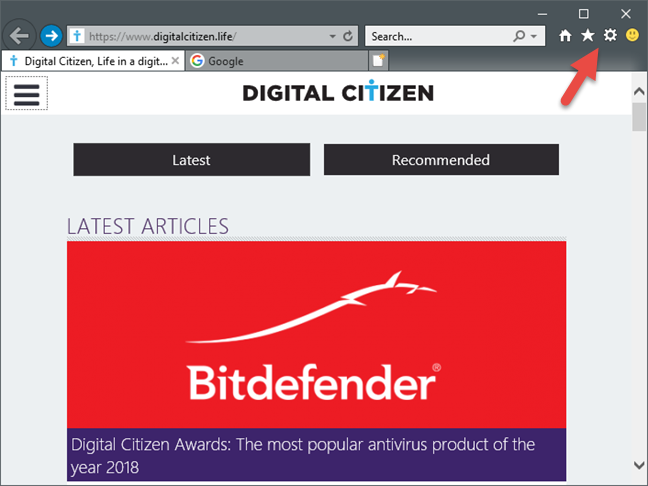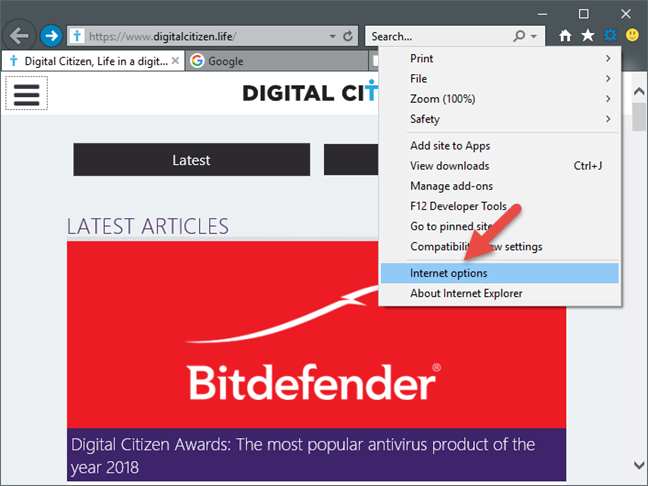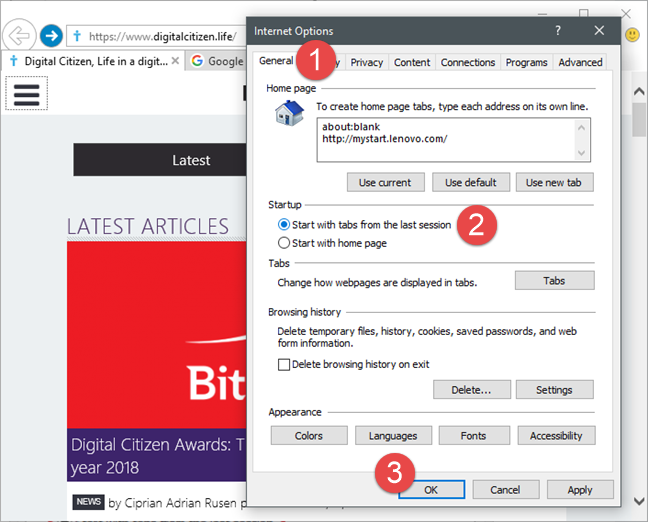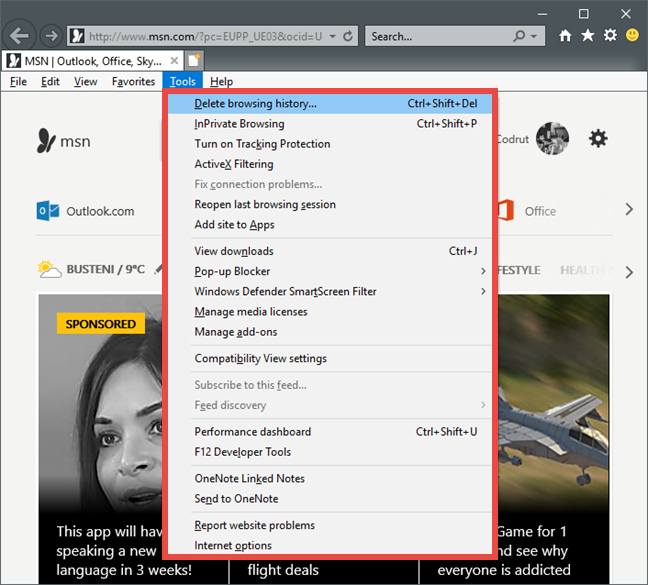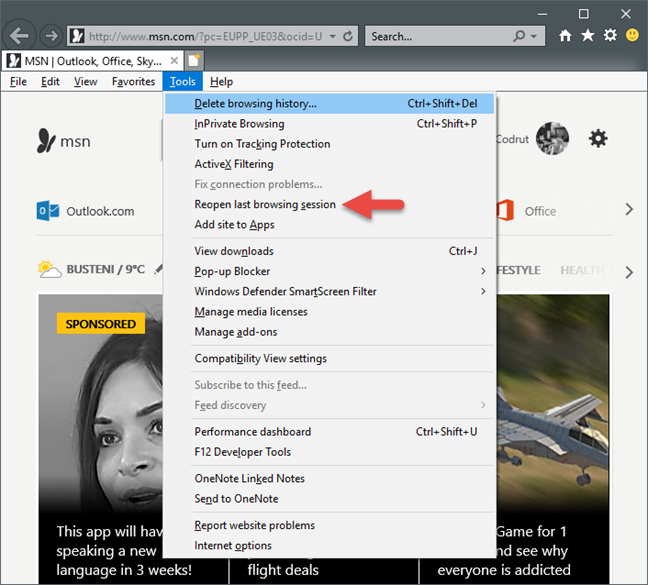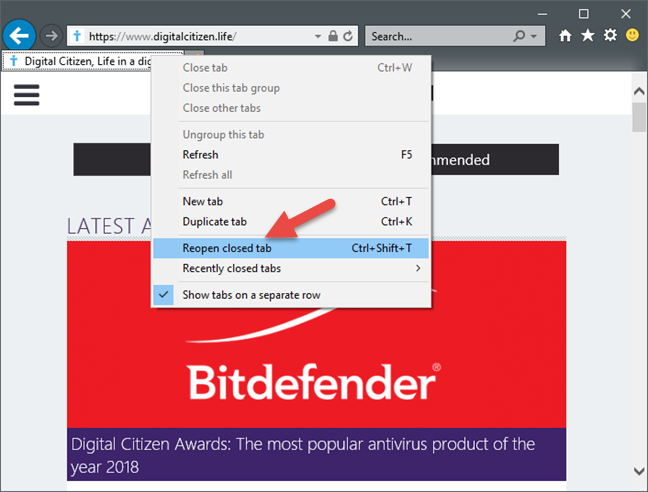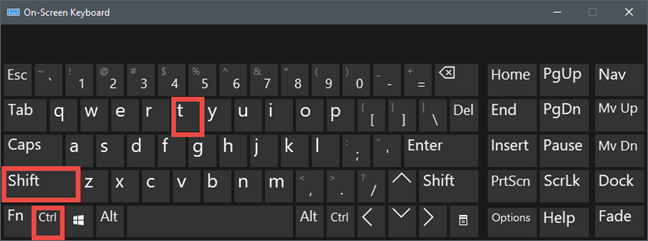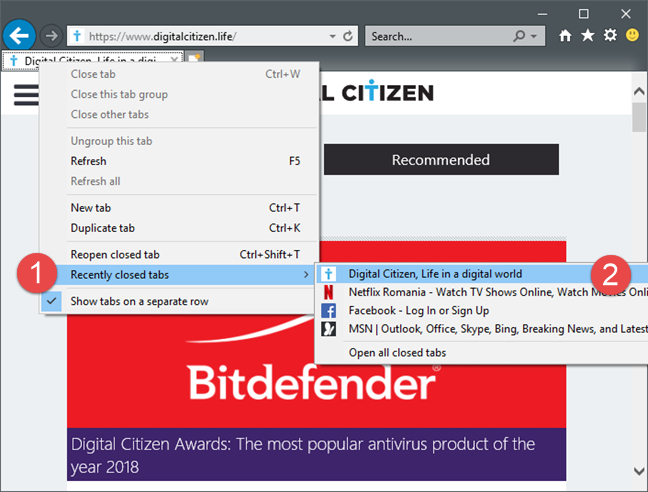Todos tienen una rutina personal para usar los navegadores web. A la mayoría de las personas les gusta que sus navegadores web comiencen cargando una página de inicio en particular, un motor de búsqueda o incluso varios sitios web diferentes simultáneamente. Nosotros, por ejemplo, preferimos recuperar todos los sitios web de nuestras últimas sesiones de navegación. Si también quiere eso y todavía usa Internet Explorer en el trabajo o incluso en casa, así es como puede iniciar Internet Explorer con las pestañas que tenía abiertas durante su última sesión de navegación, y también cómo reabrir pestañas cerradas recientemente:
Contenido
- Cómo configurar Internet Explorer para cargar las pestañas de tu última sesión, cuando lo abres
- Cómo restaurar manualmente todas las pestañas que tenías abiertas durante tu última sesión de navegación en Internet Explorer
- Cómo reabrir solo una o algunas de las pestañas que cerró recientemente en Internet Explorer
- Conclusión
Cómo configurar Internet Explorer para cargar las pestañas de tu última sesión, cuando lo abres
Si normalmente mantiene muchas pestañas diferentes abiertas en Internet Explorer , puede que le resulte útil continuar donde lo dejó, cada vez que inicie este navegador web. Para hacerlo, primero debe hacer clic o tocar el botón de engranaje que se encuentra en la esquina superior derecha. Si prefiere usar su teclado, presione las teclas Alt + X en él.
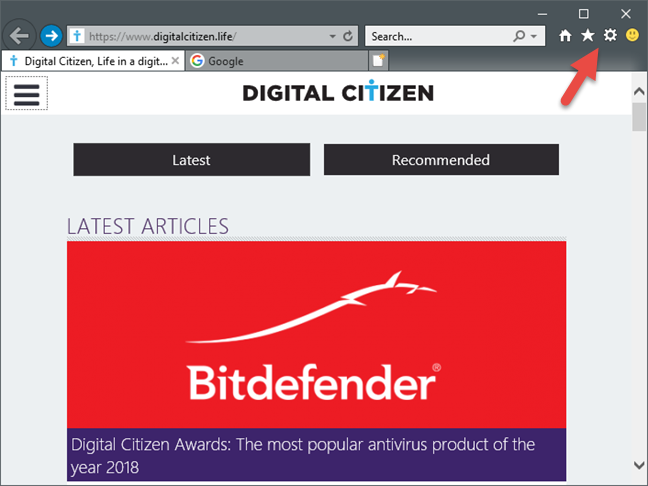
explorador de Internet
Luego, haga clic o toque en Opciones de Internet .
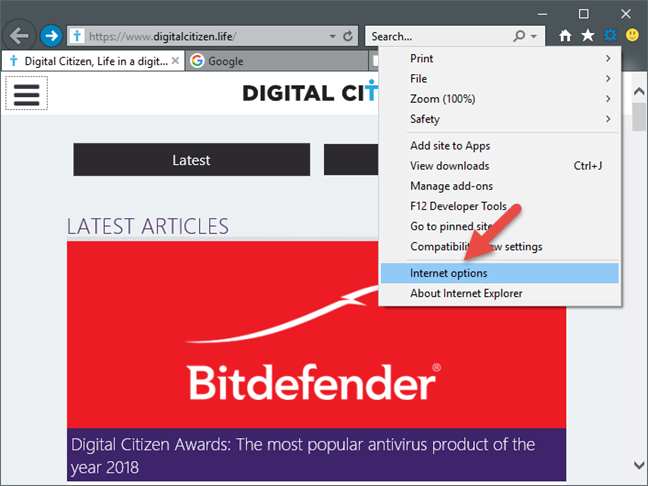
explorador de Internet
En la ventana Opciones de Internet que se abre, vaya a la pestaña General . Luego, marque la opción "Comenzar con pestañas de la última sesión" , en la sección Inicio , y haga clic o toque Aceptar .
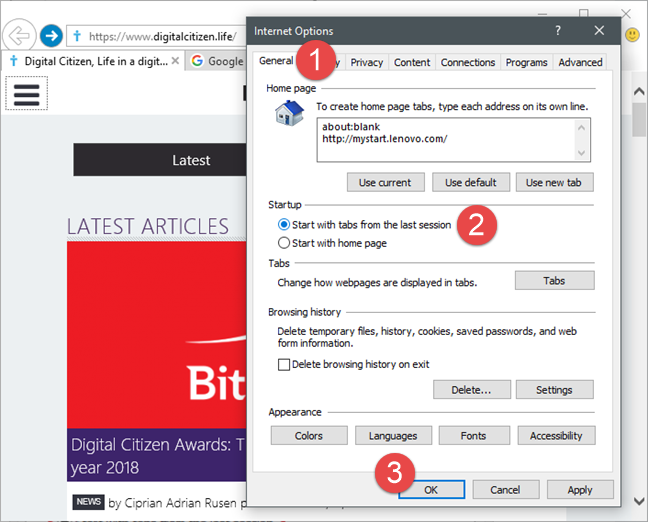
explorador de Internet
¡Eso es! La próxima vez que abra Internet Explorer , debería cargar automáticamente todas las pestañas que tenía abiertas durante la sesión de navegación anterior.
Cómo restaurar manualmente todas las pestañas que tenías abiertas durante tu última sesión de navegación en Internet Explorer
Si estaba trabajando en algo importante la última vez que usó Internet Explorer , es posible que necesite recuperar todas esas pestañas. Para cargarlos todos nuevamente, debe presionar las teclas Alt + T en su teclado simultáneamente. Esto debería abrir el menú Herramientas , que se ve como en la captura de pantalla a continuación.
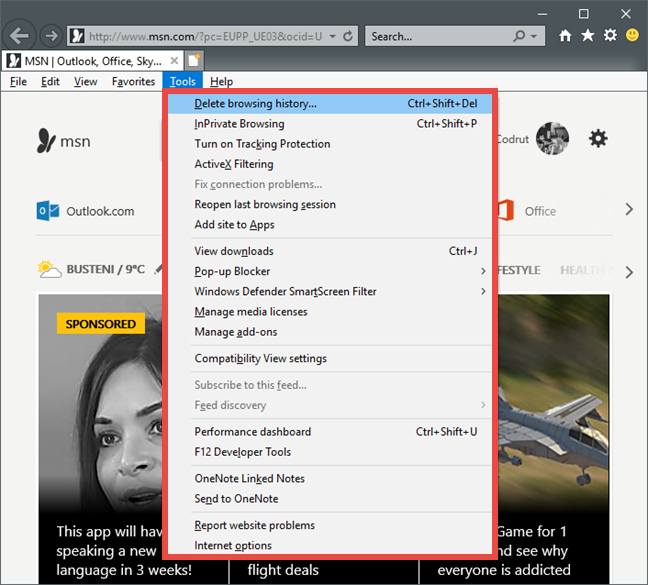
explorador de Internet
En el menú Herramientas , haga clic o toque "Reabrir última sesión de navegación".
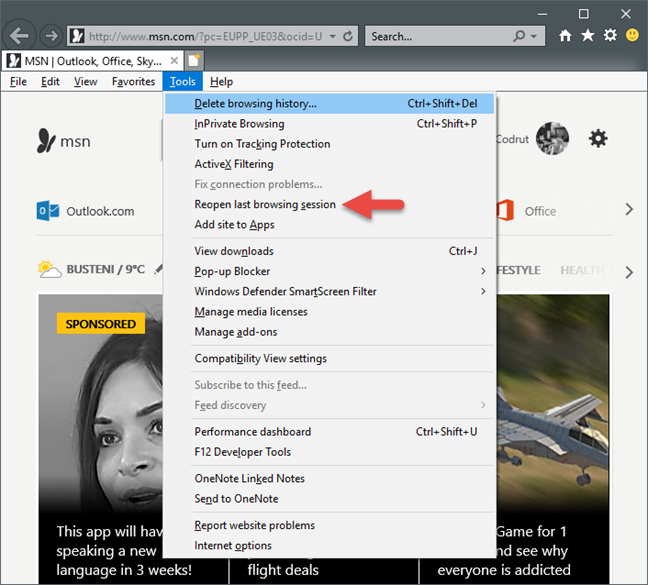
explorador de Internet
Tenga en cuenta que, si esta opción está atenuada, significa que no tiene una sesión de pestañas anterior para volver a abrir.
Cómo reabrir solo una o algunas de las pestañas que cerró recientemente en Internet Explorer
No creemos que haya nadie que no haya cerrado una pestaña por error. Cuando esto sucede, en lugar de buscar en el historial de navegación, Internet Explorer le permite restaurar fácilmente la última pestaña cerrada. Haga clic derecho en una pestaña abierta y luego haga clic o toque la opción "Reabrir última pestaña" .
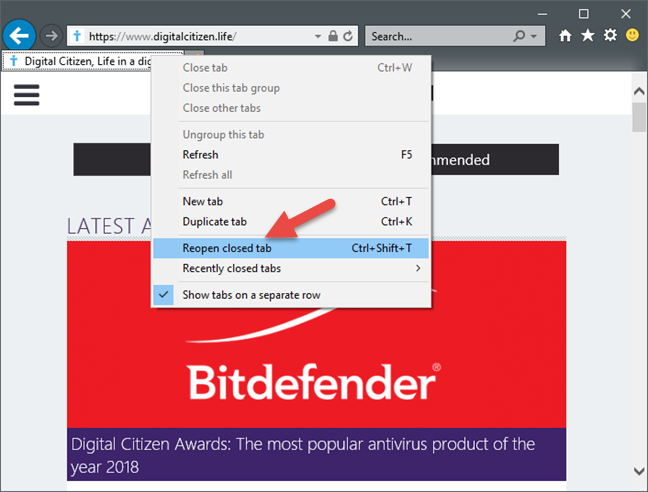
explorador de Internet
Si tiene un teclado, podría ser aún más fácil presionar Ctrl + Shift + T para restaurar la pestaña.
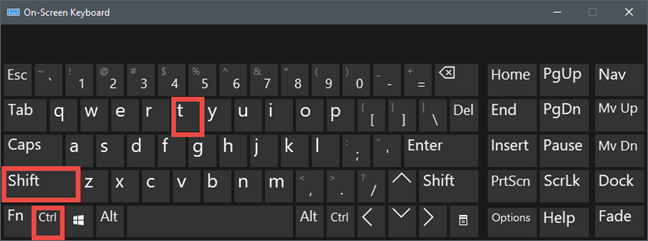
explorador de Internet
Sin embargo, es posible que también desee restaurar una pestaña específica que no sea necesariamente la última que cerró. Puede hacerlo haciendo clic derecho en cualquier pestaña abierta y luego pasando el mouse sobre el submenú "Pestañas cerradas recientemente" . Desde ahí, también puedes optar por abrir cualquiera de las pestañas que cerraste recientemente en Internet Explorer .
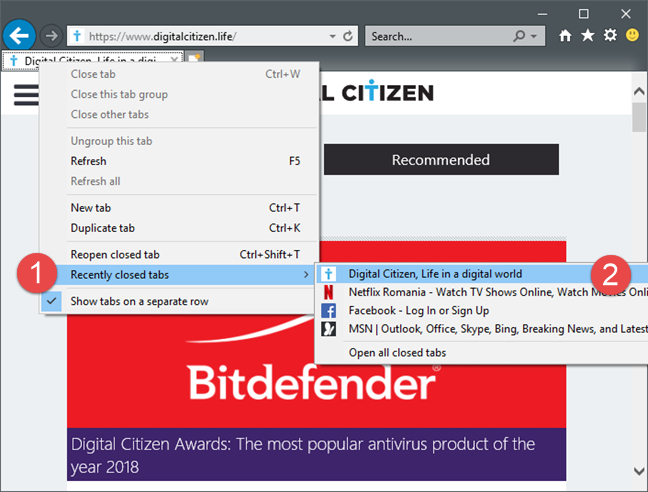
explorador de Internet
Tenga en cuenta que esta opción solo funciona para reabrir las pestañas que cerró durante la sesión de exploración actual en Internet Explorer .
Conclusión
Las características de Internet Explorer cubiertas en esta guía pueden ser útiles para cualquier usuario que aún necesite o quiera usar este antiguo navegador. Si cerró algunas pestañas por error, podría encontrarlas fácilmente con solo unos pocos clics, y si trabaja, por ejemplo, durante mucho tiempo en el mismo proyecto, es posible que desee volver a abrir la sesión de navegación anterior.